0.はじめに
Oracle VM環境における仮想マシンのシステムバックアップの取得方法をご紹介します。仮想マシンを停止した状態で、Oracle VMの記憶域をNetVault BackupサーバーからNFSマウントでアクセスし、関連ファイルをアーカイブしてNetVault Backupでバックアップを取得する手法です。
Oracle VM環境における基本的な仮想マシンの保護方法は、ゲスト OS に NetVault Backupクライアント・モジュールをインストールして、通常の物理マシンと同等に扱う手法となります。
1.検証環境
本手順は、記憶域レポジトリにNASファイル・サーバーを使用した単一のOracle VM Server上にサーバー・プールを作成した環境で実施しています。
NetVault Backupは、NFSマウントしたレポジトリ領域から仮想マシンの構成情報をバックアップします。
>> 使用ソフトウェアバージョン >>
・ NetVault Backup : 12.3 (RHEL 7.5)
・ Oracle VM Server : 3.4.6
・ Oracle VM Manager : 3.4.6 (Oracle Linux 7.5)
<<<<<
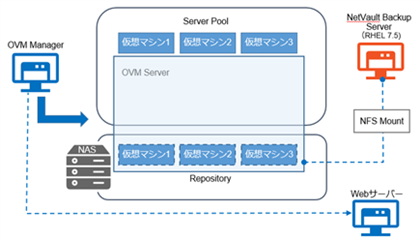
2.バックアップ検証手順・項目
次の手順でバックアップを実施します。
>>>>>
(1)仮想マシン停止
(2)仮想マシンをテンプレートとしてクローニング
(3)仮想マシン・テンプレートの構成ファイルとイメージファイルをアーカイブ
(4)NetVault Backupで仮想マシンのアーカイブファイルをバックアップ
(5)作業用に作成した一時ファイルや定義の削除
<<<<<
(1) 仮想マシンの停止
対象仮想マシンを停止します。Oracle VM Mangerで仮想マシンが停止状態であることを確認します。本手順の対象仮想マシンは(MyOL76)です。
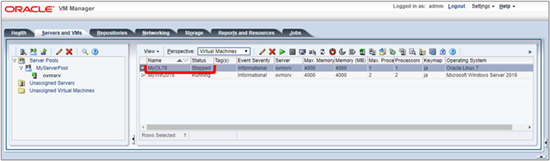
(2) 仮想マシンをテンプレートとしてクローニング
Oracle VM Managerでバックアップ対象の仮想マシンを選択し、「仮想マシンのクローン作成」アイコンをクリックします。
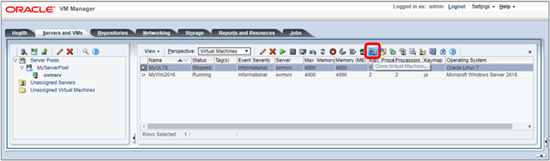
「クローン仮想マシン」 ダイアログ・ボックスに情報を設定し、OKをクリックします。
- Clone to a: Templateを選択
- Clone Count: デフォルト(1)
- Name Index: デフォルト(0)
- Clone name: バックアップ対象の仮想マシン名を入力(本手順ではMyOL76_CloneTempと入力)
- Target Server Pool: クローンデプロイ先のサーバー・プールを選択
- Description: 必要に応じて作成するテンプレートの説明を入力
- Advanced Clone: デフォルト(チェックしない)
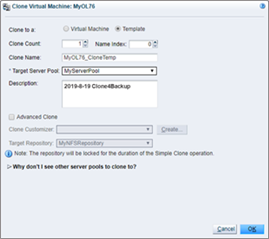
テンプレートが記憶域レポジトリに作成されます。
テンプレート作成完了後は、バックアップ対象(クローニング元)の仮想マシンを起動して運用を再開できます。
バックアップ対象のディレクトリ名およびファイル名を確認するため、「VM構成ファイルの内容」アイコンをクリックし、仮想マシン構成ファイルの内容を確認します。
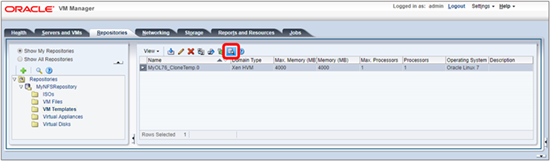
仮想マシン構成ファイルの内容が「VM構成ファイルの内容」ダイアログ・ボックスに表示されます。
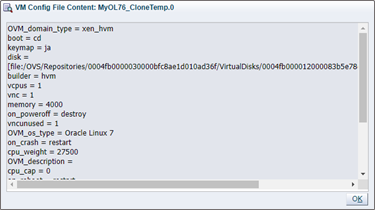
テキストをコピーし、任意のテキストエディターに貼り付けて全体を表示します。
仮想マシン構成ファイルが格納されているディレクトリ名として使用されるuuidおよびイメージファイル名を控えます。これらの情報は、「手順(3)仮想マシン・テンプレートの構成ファイルとイメージファイルをアーカイブ」で使用します。
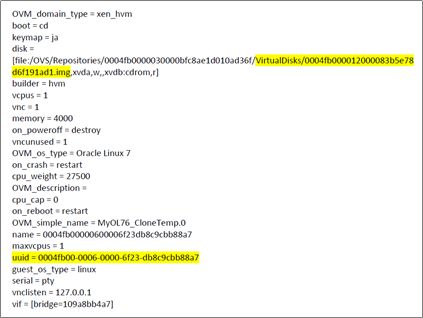
(3) 仮想マシン・テンプレートの構成ファイルとイメージファイルをアーカイブ
NetVault Backupサーバーから記憶域レポジトリをNFSマウントし、バックアップ対象の仮想マシン構成ファイルおよびイメージファイルをアーカイブします。
本手順では、NetVault Backupサーバーにマウントポイント(/ovmsrv)を作成し、記憶域リポジトリをNFSマウントします。
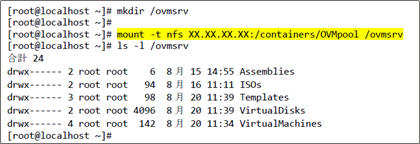
>>>>> メモ >>>>>
ローカルまたは共有のOCFS2ベースの記憶域リポジトリを使用している場合、リポジトリ・エクスポートを作成して
NAS共有をできるようにする必要があります。
リポジトリ・エクスポートの方法に関してはOracle VMのマニュアル等を参照してください。
本手順では、記憶域リポジトリとしてNASファイル・サーバーを使用しているため、リポジトリ・エクスポートを
作成しなくてもNAS共有が可能です。
<<<<<<<<<<
手順「(2)仮想マシンをテンプレートとしてクローニング」で控えたディレクトリ名およびファイル名を元にバックアップ対象ファイルがあることを確認します。
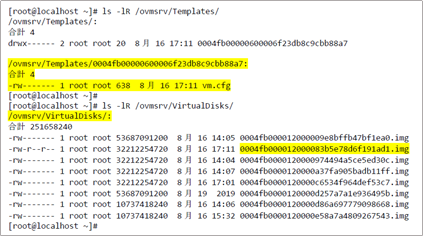
tarコマンドで仮想マシン・テンプレート情報をアーカイブします。
本手順ではアーカイブ先としてディレクトリ(/ovmvmbkup)を作成し、アーカイブを格納します。アーカイブファイル名をMyOL76_bkup.tar.gzとしてアーカイブしています。
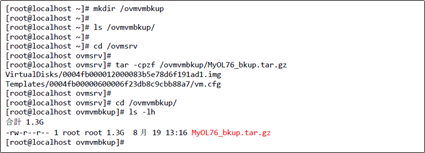
(4) NetVault Backupで仮想マシンのアーカイブファイルをバックアップ
NetVault Backup WebUIの「バックアップジョブの作成」→「セレクション:」からFile Systemプラグインでアーカイブファイル(MyOL76_bkup.tar.gz)をバックアップ対象に指定します。
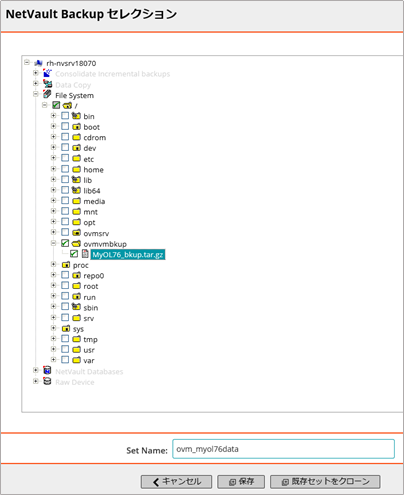
「バックアップジョブの作成」の設定が完了したら、「保存&実行」をクリックしてバックアップジョブを実行します。
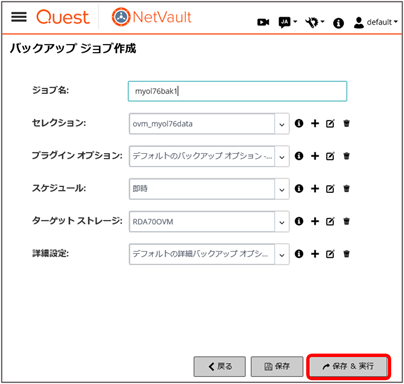
バックアップジョブが正常に終了したことを確認します。
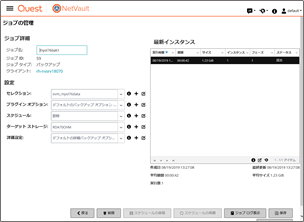
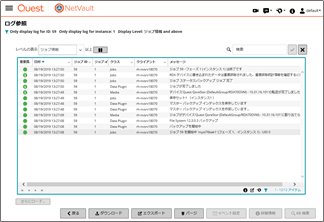
「リストアジョブの作成」でバックアップされていることを確認します。
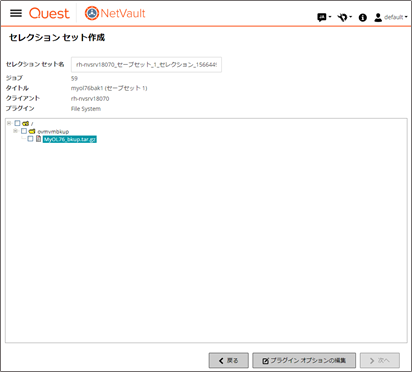
(5) 作業用に作成した一時ファイルや定義の削除
アーカイブファイルを削除します。
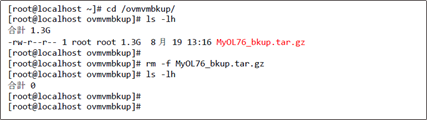
仮想マシン・テンプレートを削除します。
Oracle VM Managerで作成したテンプレートを選択し、「Delete Selected VM Template」アイコンをクリックします。
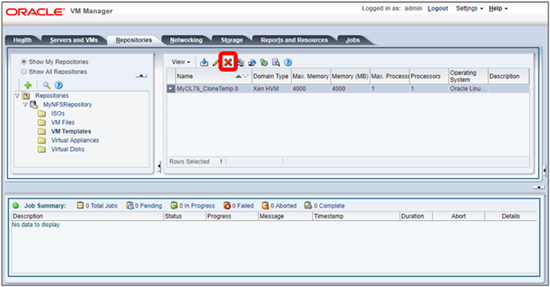
「Delete Confirmation」ダイアログ・ボックスで「All」をチェックしてOKをクリックします。
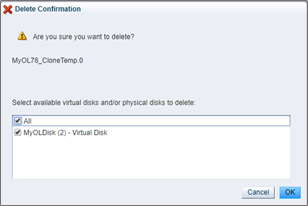
仮想マシン・テンプレートが削除されました。
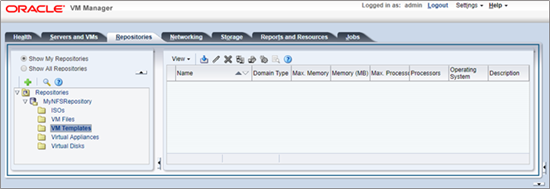
3.リストア検証手順・項目
次の手順でリストアを実施します。
>>>>>
(1) NetVault Backupでバックアップされているアーカイブファイルを任意の場所へリストア
(2)アーカイブファイルをWebサーバーまたはFTPサーバーに配置
(3)アーカイブファイルをVM Templatesへインポート
(4)インポートしたテンプレートから仮想マシンを作成
(5) バックアップ元の仮想マシンを削除
(6)リストアした仮想マシンのマシン名を変更
(7)作業用に作成した一時ファイルおよび定義の削除
<<<<<
(1) NetVault Backupでバックアップされているアーカイブファイルを任意の場所へリストア
NetVault Backupサーバーにアーカイブファイルのリストア先ディレクトリを作成します。本手順ではディレクトリ名(/ovmvmrest)で作成しています。

NetVault Backup WebUIの「リストアジョブ作成」からセーブセットを選択し、「リストア」をクリックします。
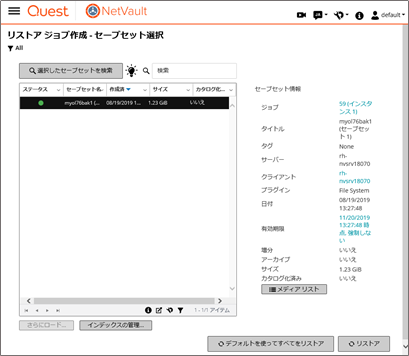
リストア先を変更するために、ファイルを選択し「左マウスボタン」をクリックし「名前の変更」をクリックします。
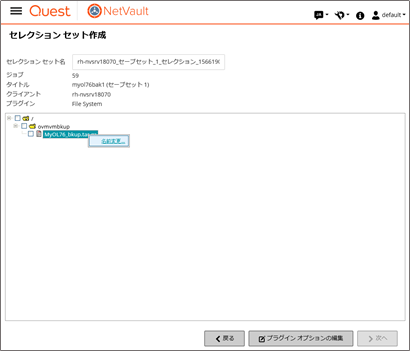
「名前変更/再配置」ダイアログ・ボックスの再配置欄にリストア先のディレクトリを入力し、OKをクリックします。本手順ではリストア先に(/ovmvmrest)を入力しています。
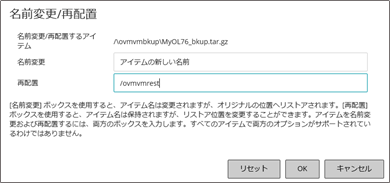
「次へ」をクリックします。
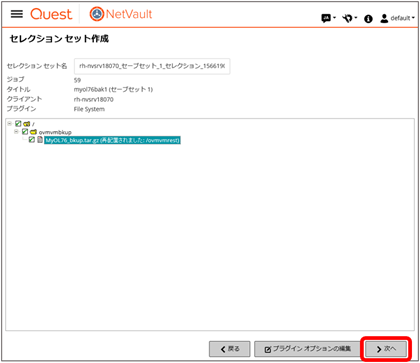
任意のジョブ名を入力し、「保存&実行」をクリックしてリストア・ジョブを実行します。本手順ではジョブ名を(myol76rest1)として入力しています。
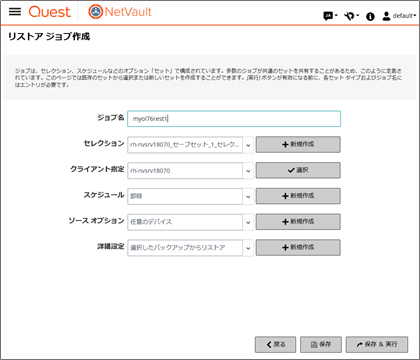
ジョブが正常終了したことを確認します。
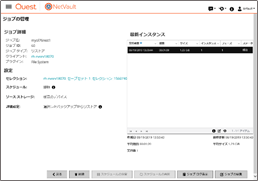
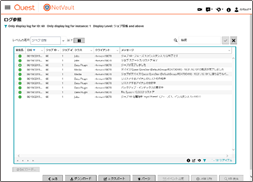
アーカイブファイルがリストアされていることを確認します。

(2) アーカイブファイルをWebサーバーまたはFTPサーバーに配置
リストア手順(1)でリストアしたアーカイブファイルをWebサーバーまたはFTPサーバーへ転送します。転送後、アーカイブファイルが配置されたことを確認してください。
本手順ではアーカイブファイルをWebサーバーに転送しています。
(3) アーカイブファイルをVM Templatesへインポート
Oracle VM Managerのナビゲーション・ツリーで「VM Templates」を選択し、「Import VM Template」アイコンをクリックします。
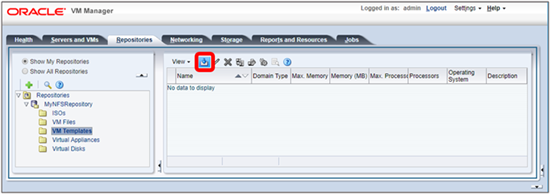
「Import VM Template」ダイアログ・ボックスでインポートするアーカイブファイルをURLで指定し、OKをクリックします。
- VM Template URLs: テンプレートのURL(HTTP/HTTPS/FTP)
- Proxy :(必要に応じて) テンプレートインポート時に使用するプロキシサーバー
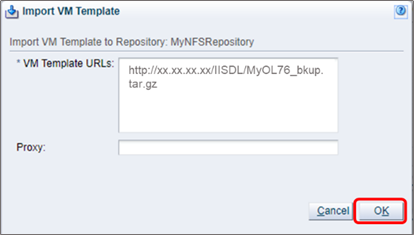
仮想マシン・テンプレートがインポートされました。
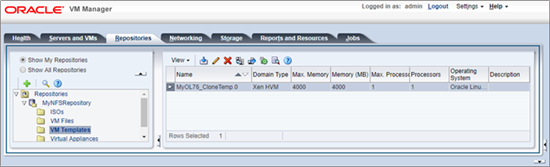
(4) インポートしたテンプレートから仮想マシンを作成
Oracle VM Managerの「サーバー・プール」ナビゲーションフォルダの「Create Virtual Machine」アイコンをクリックします。
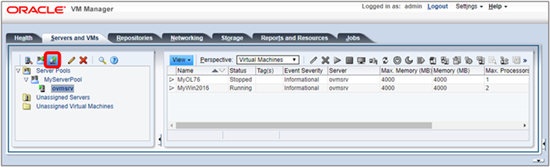
「Create Virtual Machine」ウィザードで、「Clone from an existing VM Template」を選択し、Nextをクリックします。
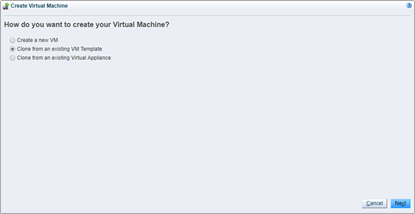
仮想マシンの詳細を指定し、「Finish」をクリックします。
- VM Name : リストアする仮想マシン名
- Descriptiom : 仮想マシンの説明
- Clone Count : デフォルト(1)
- Name Index : デフォルト(0)
- Repository : 仮想マシン構成ファイルを作成するリポジトリ
- VM Template : 使用するテンプレート(リストア手順(4)でインポートしたテンプレート)
- Server Pool : 仮想マシンをデプロイするサーバー・プール
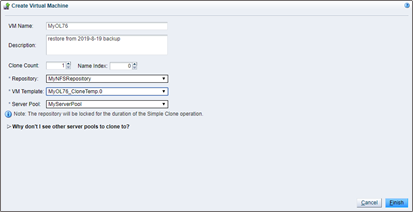
仮想マシンが作成されました。
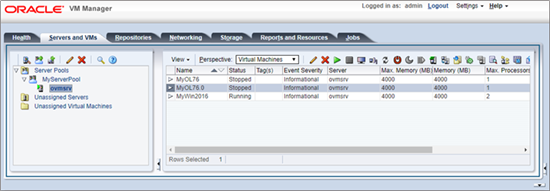
(5) バックアップ元の仮想マシンを削除
旧仮想マシンを削除します。
Oracle VM Managerで仮想マシンが停止状態であることを確認し、仮想マシンを選択して「Delete」アイコンをクリックして削除します。本手順では仮想マシン(MyOL76)を削除します。
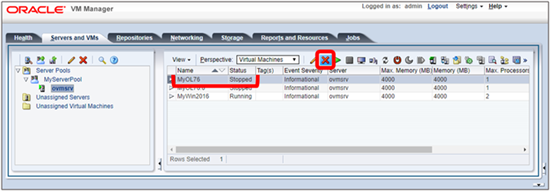
「Delete Confirmation」ダイアログ・ボックスで「All」にチェックし、OKをクリックします。
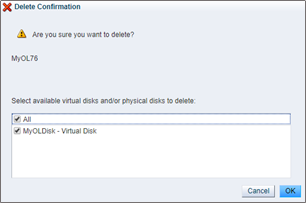
旧仮想マシンが削除されました。
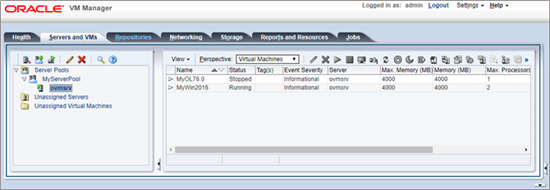
(6) リストアした仮想マシンのマシン名を変更
Oracle VM Managerでリストアした仮想マシンを選択し、「Edit」アイコンをクリックします。
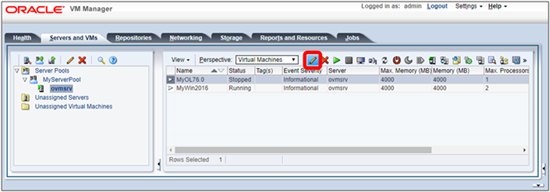
「Edit Virtual Machin」ダイアログ・ボックスが表示されます。
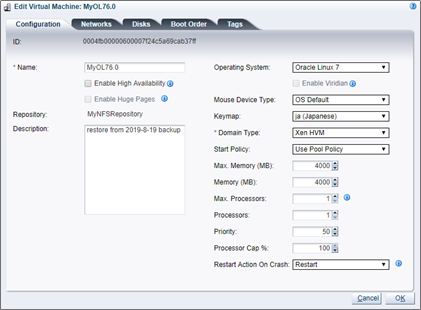
「Name:」欄の仮想マシン名を元の名前に変更し、OKをクリックします。本手順では(MyOL76.0)から(MyOL76)に変更します。
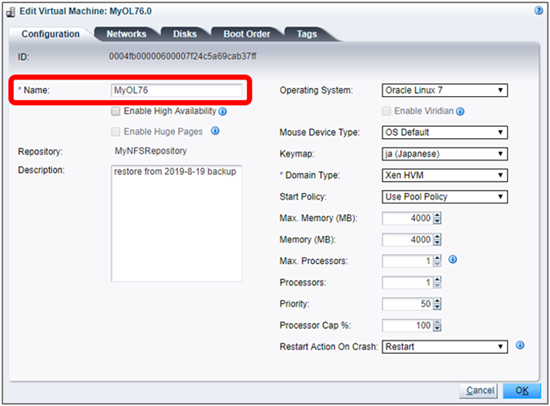
仮想マシン名が変更されました。
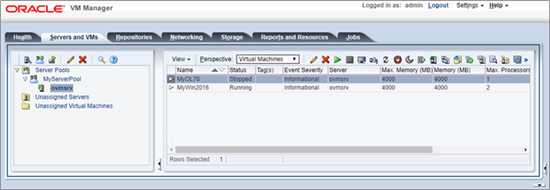
(7) 作業用に作成した一時ファイルおよび定義の削除
Oracle VM Managerで仮想マシンのリカバリ用にインポートしたテンプレートを選択し、「Delete Selected VM Template」アイコンをクリックします。
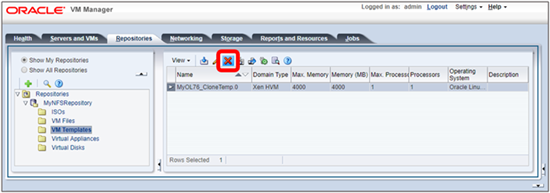
「Delete Confirmation」ダイアログ・ボックスで「All」にチェックし、OKをクリックします。
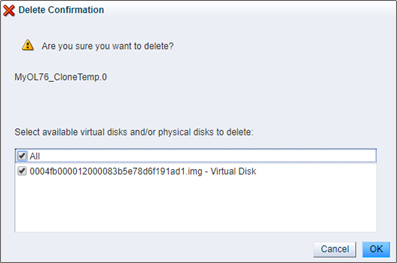
テンプレートが削除されました。
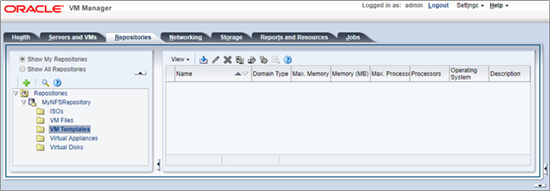
NetVault Backupサーバーにリストアしたデータ(MyOL76_bkup.tar.gz)を削除します。
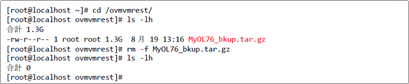
WebサーバーまたはFTPサーバーに配置したアーカイブファイルを削除します。
>>>>> メモ >>>>>
本手順ではリポジトリ・エクスポートを作成していませんが、リポジトリ・エクスポートを作成して
NAS共有をしている場合、リポジトリ・エクスポートを削除してください。
リポジトリ・エクスポートの削除方法に関してはOracle VMのマニュアル等を参照してください。
<<<<<<<<<<
以上がOracle VMに構成された仮想マシンのバックアップ・リカバリ手順になります。
- 本ドキュメントは、検証作業や検証結果についてまとめたものを紹介しているものであり、本ドキュメントに関する内容について、クエスト・ソフトウェア株式会社が動作を保証するものではありません。各ソフトウェアのバージョンおよび環境等の違いにより動作しない場合も想定されますので、導入の際には事前に検証をされることを推奨いたします。
- 記載されている会社名および製品名などは該当する各社の商標または登録商標です。
- 本手順で説明している他社製品の操作詳細については、各社のマニュアル等をご参照ください。
作成 : 2019年8月

